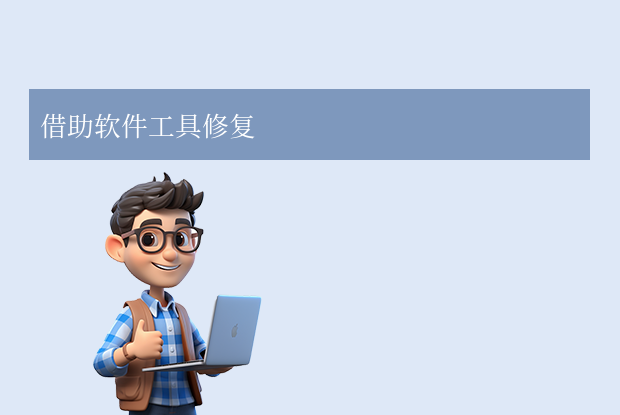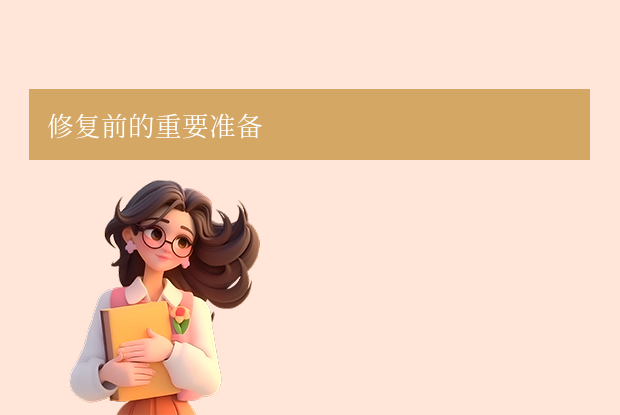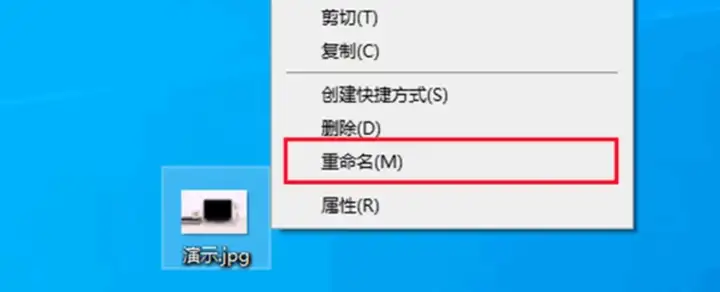AI摘要
AI摘要
本文介绍了五种修复模糊图片的方法,包括使用专业图像处理软件Photoshop、在线工具如水印云、iLoveIMG、insMind,AI驱动的修复工具如Topaz Gigapixel AI、易我文件修复工具,以及手机端工具美图秀秀、酷雀AI智能抠图。这些方法适合不同场景和技能水平的用户,从精细调整到一键修复,都能有效解决图片模糊问题。此外,文章还提供了预防模糊的实用技巧,如防抖、合理设置光线、定期备份照片等,以减少模糊照片的产生。
摘要由平台通过智能技术生成在数字化时代,照片是记录生活的重要载体。然而,拍摄失误、分辨率不足或时间久远等原因可能导致照片模糊,影响观感和使用价值。幸运的是,借助现代技术,我们可以通过多种方法轻松修复模糊图片。那么图片模糊如何修复清晰呢?本文将介绍5种常用且有效的修复方法,适合不同场景和技能水平的用户。
一、使用专业图像处理软件:Photoshop
Photoshop 是图像处理领域的权威工具,其强大的功能可以精准修复模糊图片。适合有一定操作经验的用户。
适用场景:需要精细调整或处理复杂细节的图片(如人像、证件照)。
操作步骤:
1、打开图片:导入模糊照片后,复制背景图层(右键 > 复制图层),保留原始文件。2、智能锐化:
- 点击菜单栏的“滤镜” > “锐化” > “智能锐化”。
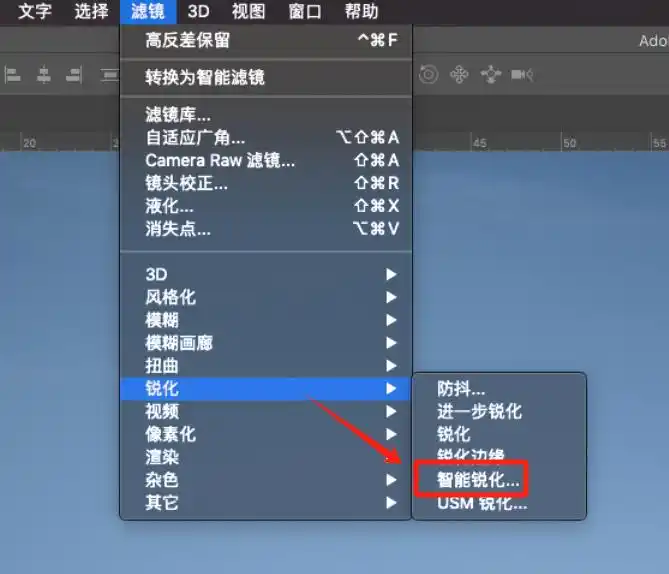
- 调整参数:
- 数量:控制锐化强度(建议30%-80%)。
- 半径:决定边缘清晰度(建议1-3像素)。
- 减少杂色:降低噪点(建议20%-50%)。
- 选择“滤镜” > “其他” > “高反差保留”。
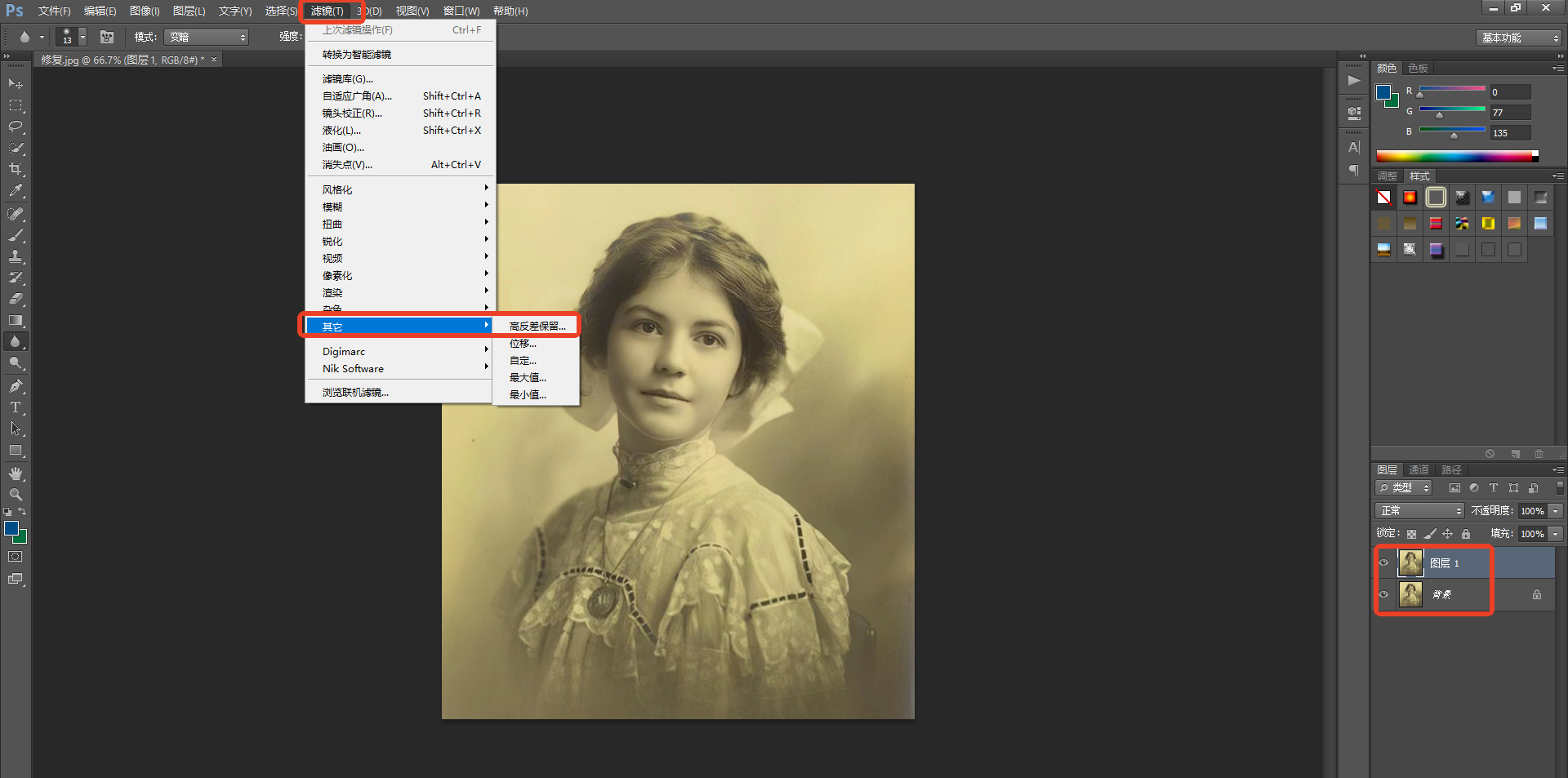
- 设置半径(1-3像素),将图层混合模式改为“叠加”或“柔光”,增强细节。
二、在线工具:水印云、iLoveIMG、insMind
对于新手或快速修复需求,推荐使用在线工具。操作简单,无需安装软件。
适用场景:日常快速修复、社交媒体图片优化或临时需求。
1. 水印云
特点:一键修复模糊、支持批量处理。步骤:
- 访问水印云官网,选择“模糊变清晰”功能。
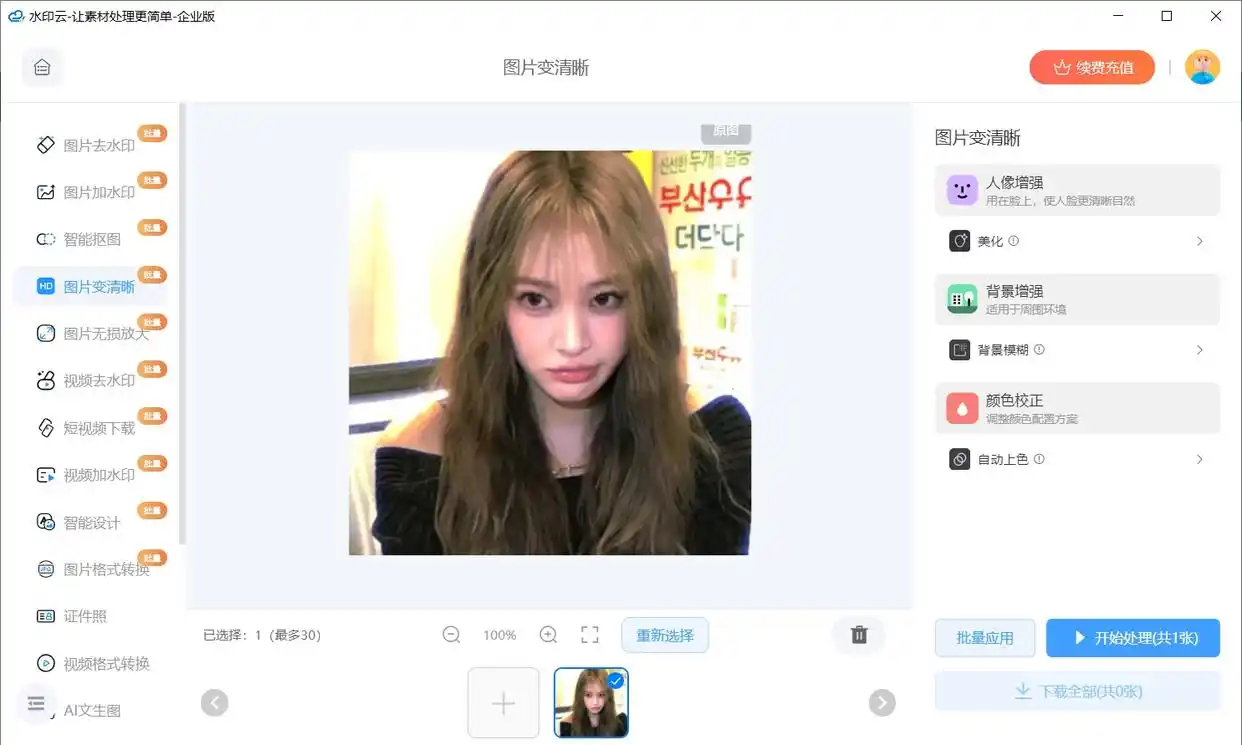
- 上传图片后,选择“人像增强”或“背景虚化”等选项。
- 点击“开始处理”,下载修复后的高清图片。
2. iLoveIMG
特点:提升图片质量、压缩、格式转换一体化。步骤:
- 打开 iLoveIMG 网站,选择“提升图片质量”。
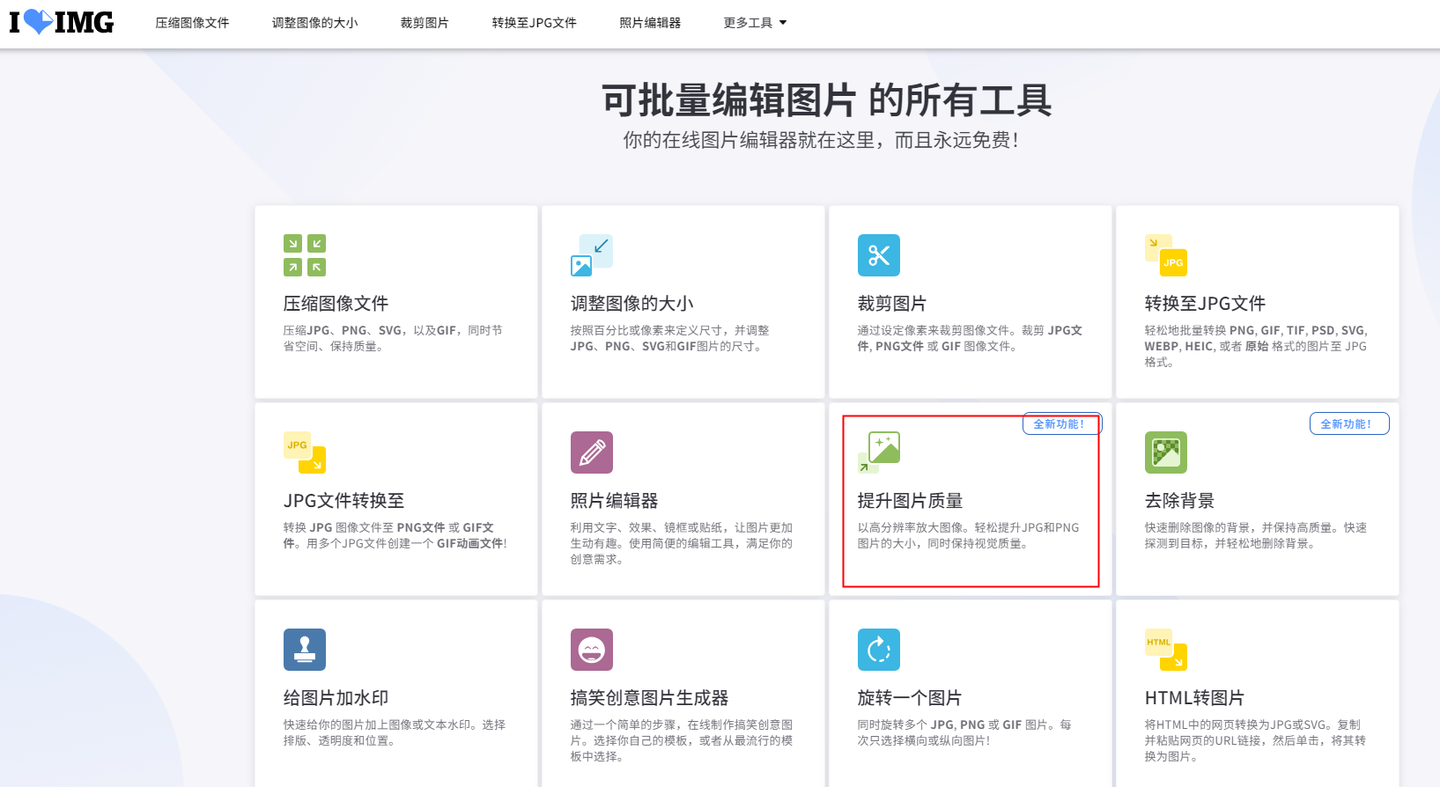
- 上传模糊图片,系统自动优化清晰度。
- 调整尺寸倍数(如2x或4x),下载修复结果。
3. insMind AI 去模糊工具
特点:AI 自动分析模糊区域,适合快速修复。步骤:
- 访问 insMind 官网,上传图片。
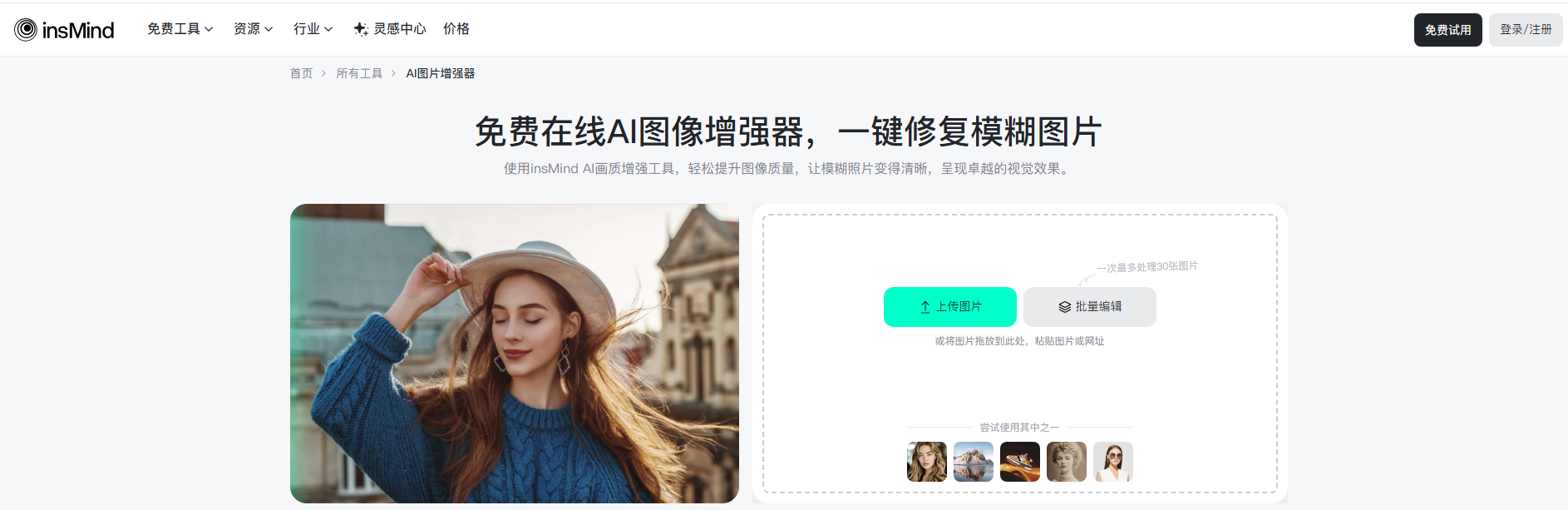
- AI 自动修复模糊,支持亮度、对比度微调。
- 下载高清图片并分享到社交媒体或保存本地。
三、AI 驱动的修复工具:Topaz Gigapixel AI、易我文件修复工具
AI 技术在图像修复领域表现卓越,尤其擅长处理老照片或低分辨率图片。
适用场景:老照片修复、低像素图片放大(如证件照、产品图)。
1. Topaz Gigapixel AI
特点:支持放大8倍,保留细节,适合动漫、人像修复。步骤:
- 下载并安装软件,打开后导入模糊图片。
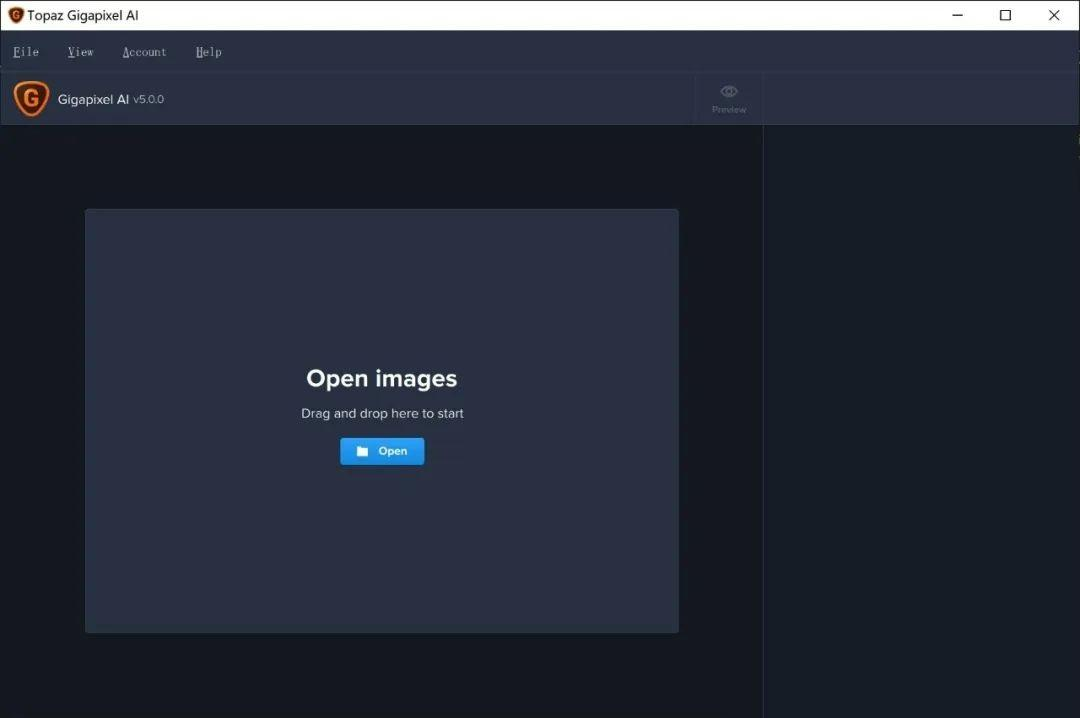
- 设置放大倍数(2x/4x/8x)和去噪强度。
- 点击“开始处理”,等待AI生成高清图像。
2. 易我文件修复工具
特点:一键修复损坏或模糊的照片,支持批量处理。步骤:
- 下载软件并运行,选择“照片增强”功能。
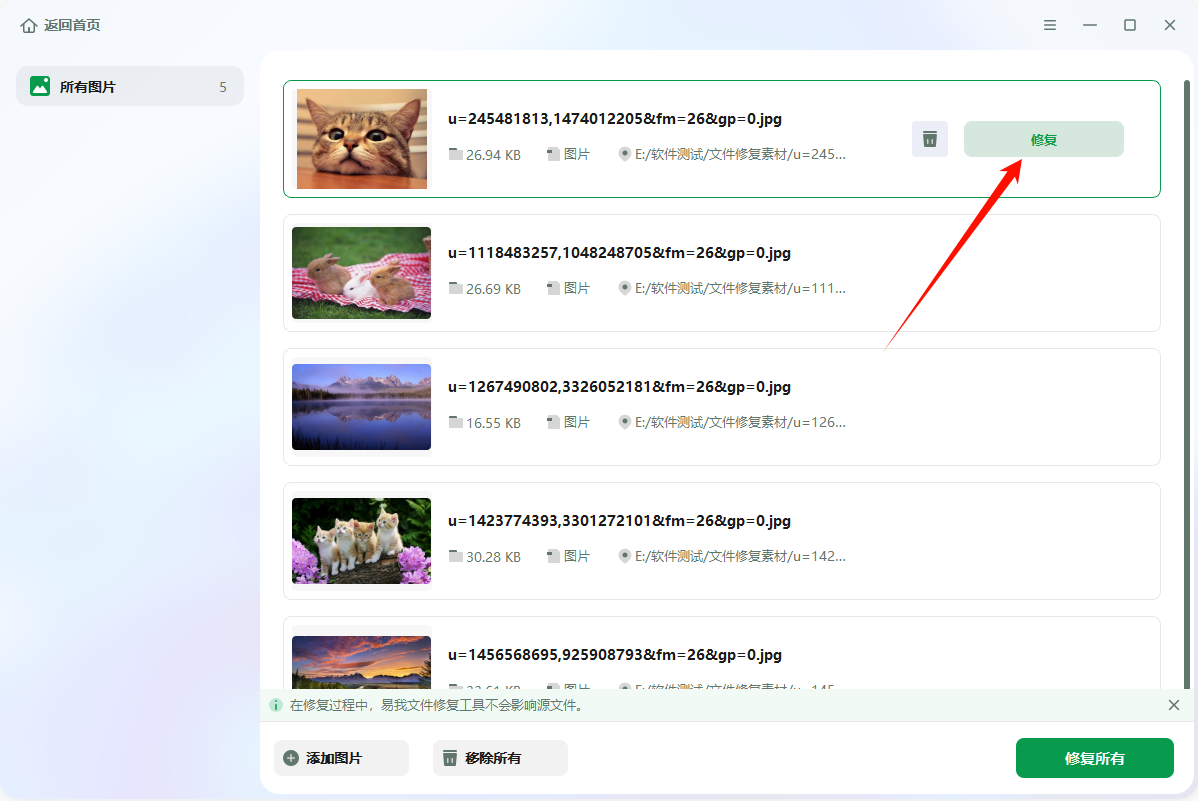
- 添加图片后选择分辨率(如4K),点击“开始增强”。
- 修复完成后,导出高清文件。
四、手机端工具:美图秀秀、酷雀AI智能抠图
移动设备用户可使用手机App快速修复模糊图片。
适用场景:手机端快速修复、旅行照片优化。
1. 美图秀秀
特点:操作简单,支持AI自动清晰化。步骤:
- 打开美图秀秀App,选择“AI变清晰”功能。
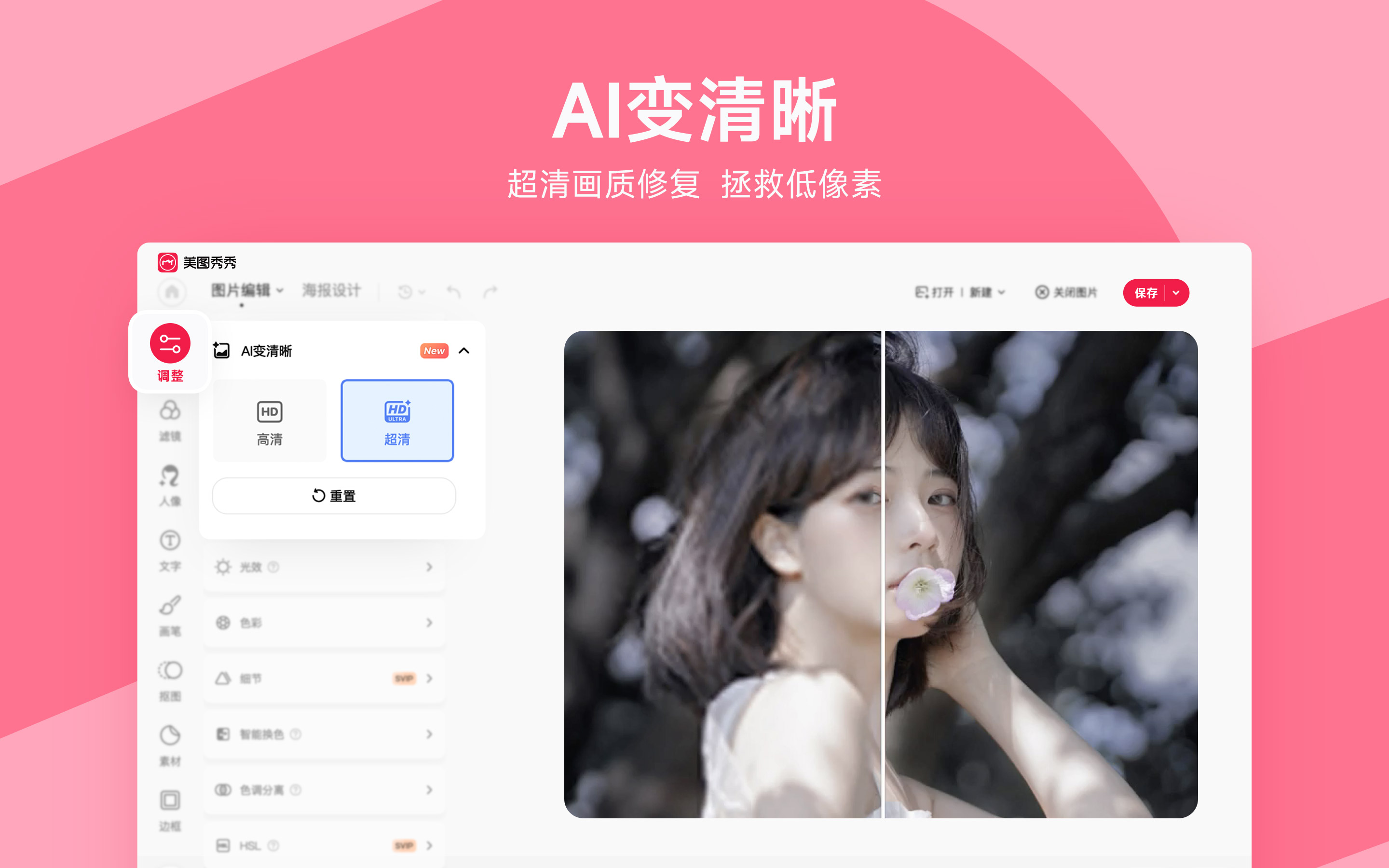
- 上传图片后自动增强细节,调整亮度、对比度。
- 保存修复后的高清照片。
2. 酷雀AI智能抠图
特点:专注人像修复,优化面部细节。步骤:
- 下载App,选择“图片变清晰”功能。
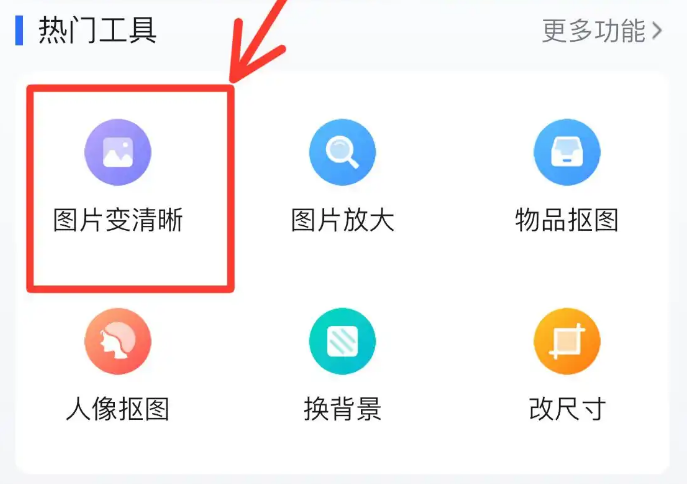
- 导入图片,AI 自动识别并修复模糊区域。
- 导出高清人像照片。
五、预防模糊的实用技巧
- 拍摄时注意防抖:使用三脚架或手机防抖功能,避免手抖导致模糊。
- 合理设置光线:确保拍摄环境光线充足,避免逆光或暗光场景。
- 定期备份照片:将重要照片同步至云盘(如Google Drive、OneDrive),防止文件损坏。
- 避免过度放大:原始图片分辨率不足时,直接放大可能导致模糊,建议使用AI工具修复。
总结
以上就是图片模糊如何修复清晰的全部介绍了,无论您是专业设计师还是普通用户,上述方法都能帮助您解决图片模糊问题。从Photoshop的精细调整到AI工具的一键修复,总有一款适合您的需求。日常生活中,养成良好的拍摄习惯和备份意识,能有效减少模糊照片的产生。如果遇到难以修复的情况,不妨尝试组合使用多种工具,例如先用AI放大图片,再通过Photoshop局部优化,以达到最佳效果。
提示:在修复前,建议先备份原始文件,避免操作失误导致不可逆的修改。


 技术电话:17306009113
技术电话:17306009113 工作时间:08:30-22:00
工作时间:08:30-22:00 常见问题>>
常见问题>> 转转大师数据恢复软件
转转大师数据恢复软件
 微软office中国区合作伙伴
微软office中国区合作伙伴
 微信
微信 微信
微信 QQ
QQ QQ
QQ QQ空间
QQ空间 QQ空间
QQ空间 微博
微博 微博
微博 如何修复硬盘数据恢复
如何修复硬盘数据恢复
 免费下载
免费下载